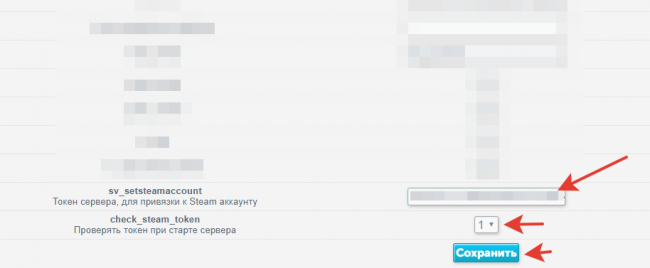Привязка сервера CS:GO к Steam аккаунту — различия между версиями
Материал из DS-HOST Wiki
Admin (обсуждение | вклад) |
Admin (обсуждение | вклад) (→Как привязать игровой сервер к Steam аккаунту?) |
||
| (не показаны 2 промежуточные версии 1 участника) | |||
| Строка 15: | Строка 15: | ||
1. Ваш Steam аккаунт должен соответствовать таким требованиям: | 1. Ваш Steam аккаунт должен соответствовать таким требованиям: | ||
| − | * | + | * Ваш аккаунт Steam не должен быть заблокирован. |
| − | * | + | * Ваш аккаунт Steam должен иметь неограниченные права. |
| − | * | + | * К вашему аккаунту Steam должен быть прикреплен действующий номер телефона. |
| + | * На вашем аккаунте Steam должна быть игра, для которой вы создаете аккаунт сервера. | ||
| + | * Вы можете создать до 1000 аккаунтов серверов игры. | ||
2. Если с аккаунтом все в порядке, то переходим по ссылке: https://steamcommunity.com/dev/managegameservers | 2. Если с аккаунтом все в порядке, то переходим по ссылке: https://steamcommunity.com/dev/managegameservers | ||
| Строка 29: | Строка 31: | ||
В ответ, нам выдается токен сервера, например: '''5B6G7D0F7G9F6D0A7F6G6A6S6G9S0W''' | В ответ, нам выдается токен сервера, например: '''5B6G7D0F7G9F6D0A7F6G6A6S6G9S0W''' | ||
| + | 4. Открываем конфиг: '''Конфиги -> Стартовые параметры''' | ||
| − | + | 5. Вводим полученный токен в поле sv_setsteamaccount. Он сам пропишется в autoexec.cfg, при старте сервера. Не забываем установить check_steam_token = 1. | |
| − | + | ||
| − | + | [[Файл:2019-12-09 18-56-20.png|650px|border]] | |
| − | + | 6. Перезапускаем игровой сервер и наслаждаемся игрой! | |
Текущая версия на 18:59, 9 декабря 2019
В консоли серверов CS:GO, Вы можете наблюдать такое сообщение:
**************************************************** * No Steam account token was specified. * * Logging into anonymous game server account. * * Support for anonymous logins will go away soon. * * To create a game server account go to * * http://steamcommunity.com/dev/managegameservers * ****************************************************
Оно означает, что необходимо Обязательно привязать Ваш игровой сервер к аккаунту STEAM.
Как привязать игровой сервер к Steam аккаунту?
1. Ваш Steam аккаунт должен соответствовать таким требованиям:
* Ваш аккаунт Steam не должен быть заблокирован. * Ваш аккаунт Steam должен иметь неограниченные права. * К вашему аккаунту Steam должен быть прикреплен действующий номер телефона. * На вашем аккаунте Steam должна быть игра, для которой вы создаете аккаунт сервера. * Вы можете создать до 1000 аккаунтов серверов игры.
2. Если с аккаунтом все в порядке, то переходим по ссылке: https://steamcommunity.com/dev/managegameservers
* В правом верхнем углу, нажмите Войти и выполните вход в свой Steam аккаунт, если вы этого еще не делали. * В поле App ID нужно ввести идентификатор игры, для CS:GO это 730. * В поле Memo вводим любой текст. Рекомендуется ввести туда название сервера, или IP, чтобы не забыть для какого сервера какой токен.
3. Нажимайте кнопку Create
В ответ, нам выдается токен сервера, например: 5B6G7D0F7G9F6D0A7F6G6A6S6G9S0W
4. Открываем конфиг: Конфиги -> Стартовые параметры
5. Вводим полученный токен в поле sv_setsteamaccount. Он сам пропишется в autoexec.cfg, при старте сервера. Не забываем установить check_steam_token = 1.
6. Перезапускаем игровой сервер и наслаждаемся игрой!